אנחנו גאים להיות המערכת הראשונה בישראל המאפשרת לחבר נתונים ללוחות הדינמיים של Data Studio.
Data Studio היא מערכת חינמית של גוגל, המאפשרת לכל משתמש לבנות לוחות ויזואליים של נתונים (dashboards) באמצעות מידע שמגיע מכלים של גוגל (Analytics, Search Console, Google Ads וכו׳) ומנתונים חיצוניים שאושרו על ידי גוגל.
המשמעות של שיתוף הפעולה עם גוגל היא שכל משתמש ZEFO יוכל, בכמה צעדים פשוטים, להציג את הנתונים העיקריים מהמערכת בדוחות Data Studio בצורה קלה, ברורה וידידותית – ובעדכון רציף ואוטומטי.
למה זה טוב?
מעבר לעובדה שהוא כלי חינמי שמאפשר לכל אחד גישה, היתרונות המרכזיים בשימוש בדאטה סטודיו הם בעיקר באופן הצגת הנתונים שלכם. לא עוד טבלאות משעממות של נתוני אנליטיקס – כעת תוכלו להציג את הנתונים שלכם בצורה ברורה וקלה הרבה יותר להבנה.
- נכון להיום קיימים מעל 200 חיבורים אפשריים למערכות מידע ונתונים חיצוניים, כולל חיבורים ביניהם, כך שאתם מקבלים את המידע העדכני בכל רגע נתון.
- תוכלו לשלוט באופן מלא בהצגת הנתונים שלכם בדשבורד – תבחרו איזה גרף להציג, איך הוא ייראה, לאיזו תקופה של נתונים הוא מתייחס ובהשוואה לתקופה אחרת.
- שליטה מלאה על עיצוב המידע: תוכלו להוסיף לוגו, צבעוניות תואמת או תמונות, כך שהדשבורד יתאים למיתוג שלכם.
החיבור של ZEFO ל-Data Studio
את הוראות החיבור של ZEFO ל-Data Studio תוכלו למצוא כאן. הממשק של ZEFO ל-Data Studio מכיל 3 חיבורים שונים, שכל אחד מציג מידע שונה: מילות מפתח (Keywords), היסטוריית דירוגים (Rankings History) והאתרים שלכם (Websites).
1. חיבור מילות מפתח
באמצעות חיבור מסוג ״מילות מפתח״ תוכלו להכניס ל-Data Studio את נתוני הדירוגים העדכניים של מילות המפתח שלכם, וכן השוואה לנתון הדירוג הראשוני, הדירוג הטוב ביותר והדירוג האחרון. למעשה, תוכלו לקבל את כל הנתונים שמוצגים בדוח המיקומים במערכת ZEFO, ולסדר אותם בכל סדר שתרצו.
היתרון המשמעותי הוא עדכניות הנתונים. בניגוד לדוחות דירוגים קבועים שאתם מוציאים מהמערכת ושולחים ללקוח בכל פרק זמן מוגדר – החיבור ל-DS מאפשר לכם להציג את הנתונים העדכניים בכל רגע נתון, ולשלוח את הקישור ללקוח כך שיוכל להתעדכן במצב הדירוגים של האתר בקלות.
בצילום המסך תוכלו לראות את מילות המפתח שלכם, עמוד הנחיתה שהוגדר במערכת, מספר החיפושים והדירוג העדכני בהשוואה לדירוג הקודם. כמובן תוכלו להוסיף או לסדר את העמודות לפי איך שתראו לנכון, ולפי הנתונים שתרצו להציג בדוח.
איך עושים את זה?
- לאחר שהגדרנו את ה-connector של מילות המפתח, מוסיפים לדוח אלמנט מסוג Chart.
- הגדירו את ה-Data Source כנתוני מילות המפתח של ZEFO.
- בעמודות ה-Dimensions הוסיפו את נתוני מילות המפתח, עמוד הנחיתה ומספר החיפושים (תוכלו כמובן להוסיף נתונים נוספים לפי רצונכם).
- בעמודות ה-Metrics הגדירו את הדירוג הנוכחי ואת הדירוג הקודם.
2. חיבור היסטוריית דירוגים
באמצעות החיבור הזה תוכלו להציג את כל נתוני הדירוגים של מילות המפתח שלכם, על ציר הזמן. הנתונים מאפשרים למשל להציג טבלה עם נתוני הדירוגים שלכם על פני ימים, בכל תקופה שתבחרו. בנוסף, תוכלו להציג באמצעות הנתונים האלה גרף התקדמות של דירוגי מילת מפתח מסויימת, או כמה גרפים השוואתיים של כמה מילות מפתח.
בצילום המסך תוכלו לראות את הטבלה שמציגה את מילות המפתח שלכם, ואת הדירוג שלהן בחלוקה לפי ימים בשבוע האחרון. תוכלו כמובן להוסיף עמודות נוספות לפי שיקולכם, וגם לבחור את פרק הזמן שיוצג בטבלה.
איך עושים את זה?
- הוסיפו לדוח אלמנט מסוג Pivot Table.
- לאחר שהגדרנו את ה-connector של היסטוריית הדירוגים, בחרו אותו כ-Data Source.
- בחרו את מילות המפתח כ-Row Dimension ואת התאריכון כ-Column Direction.
- בחרו את הדירוגים כ-Metric.
- אל תשכחו למיין על פי התאריכים, בסדר עולה או יורד: באפשרויות המיון (Sorting) בחרו למיין את הטורים על פי התאריך.
אם תרצו להציג את הנתונים בגרף, יש צורך לבחור את מילת המפתח: הוסיפו לדוח אלמנט מסוג Time Series. בחרו כאמור את נתוני היסטוריית הדירוגים כ-Data Source לאלמנט הגרף, ובחרו את התאריך כ-Dimension ואת הדירוגים כ-Metric.
כעת עליכם לייצר פילטר שיציג רק את דירוגי מילת המפתח הספציפית שתבחרו: תחת האפשרות Filter הוסיפו פילטר חדש, בחרו את שדה מילת המפתח ואת התנאי (שווה ל-) והזינו את מילת המפתח שתרצו.
לאחר שתשמרו את הפילטר, תוכלו להציג רק את נתוני המילה על ציר הזמן:
3. חיבור נתוני האתרים שלכם
באמצעות החיבור הזה תוכלו לקבל מידע כללי על האתרים והפרוייקטים שלכם במערכת ZEFO. רוצים לדעת מתי פג התוקף של הדומיין? או כמה מילות מפתח מוקצות לכל פרוייקט? תוכלו לראות את זה בצורה קלה וברורה באמצעות טבלה בדשבורד שלכם.
 איך עושים את זה?
איך עושים את זה?
- הוסיפו אלמנט מסוג טבלה לדוח, ובחרו כ-Data Source את נתוני האתרים מתוך ZEFO.
- תחת Dimensions תוכלו להוסיף כל עמודת נתונים שתבחרו. ראשית בחרו את dimension מסוג Domain כדי לקבל את רשימת הדומיינים שלכם במערכת.
- תוכלו להוסיף עמודות של תוקף הדומיין, מספר מילות המפתח במעקב, משתמש אחראי ועוד, וכמובן למיין את הטבלה על פי רצונכם.
הנתונים שלכם – תציגו אותם איך שתרצו
הראינו כאן כמה דוגמאות לחיבור של ZEFO ללוחות הדינמיים של Data Studio.
האפשרויות (כמעט) בלתי מוגבלות, וכל אחד יכול ליצור לעצמו דוח דינמי, מעוצב, ברור וקל להבנה מהנתונים שלו, שאותו אפשר לחלוק עם לקוחות, להציג על המסך במשרד או להתעדכן באופן יומיומי ומהיר.
אנחנו מאוד מתרגשים מהחיבור הזה, ובטוחים שתוכלו להפיק ממנו את המקסימום לצרכים שלכם. שתפו אותנו בדוחות שיצרתם, ואנחנו מבטיחים להציג דוגמאות טובות במיוחד לכל משתמשי ZEFO.
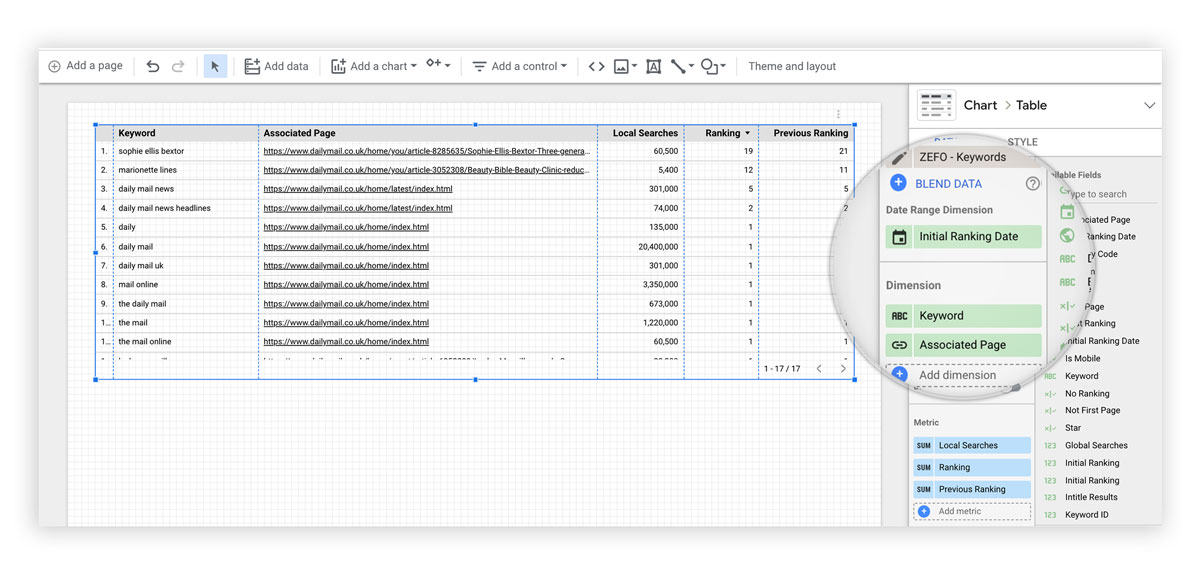
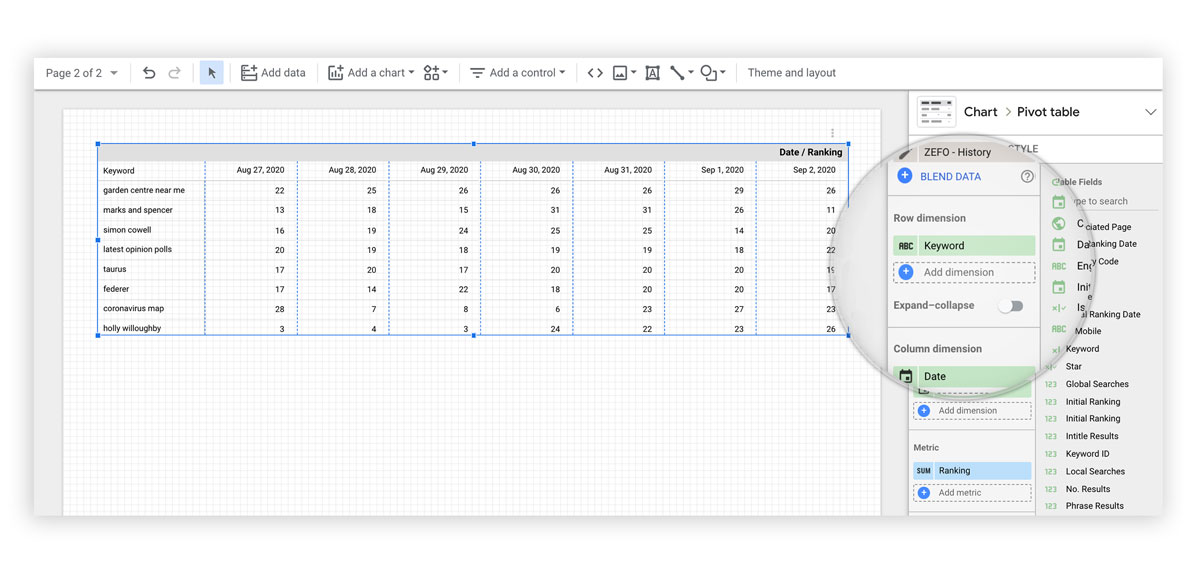
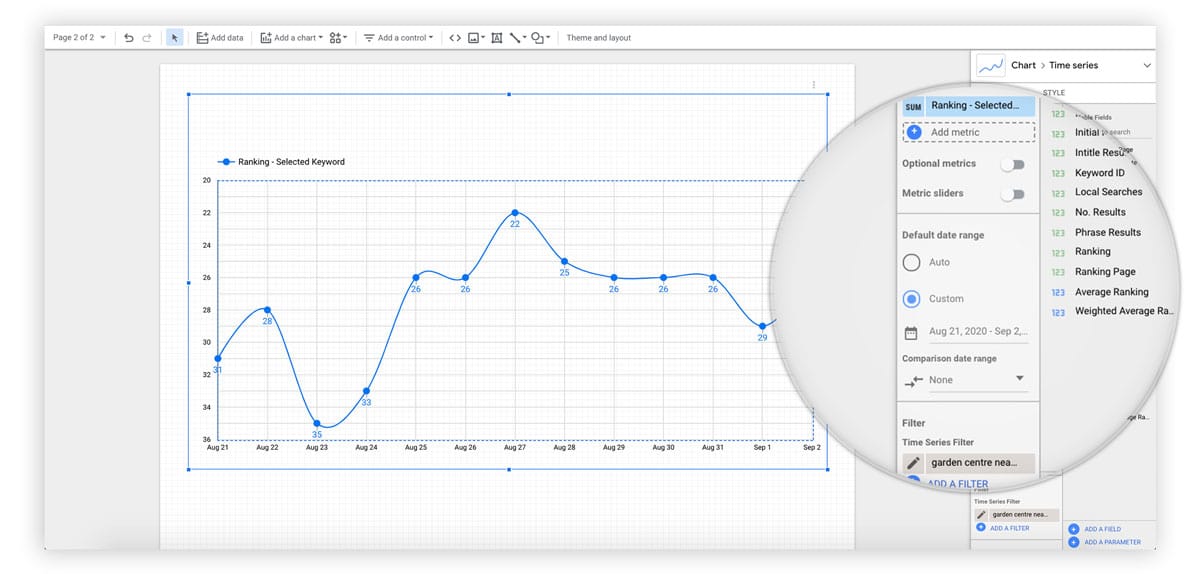
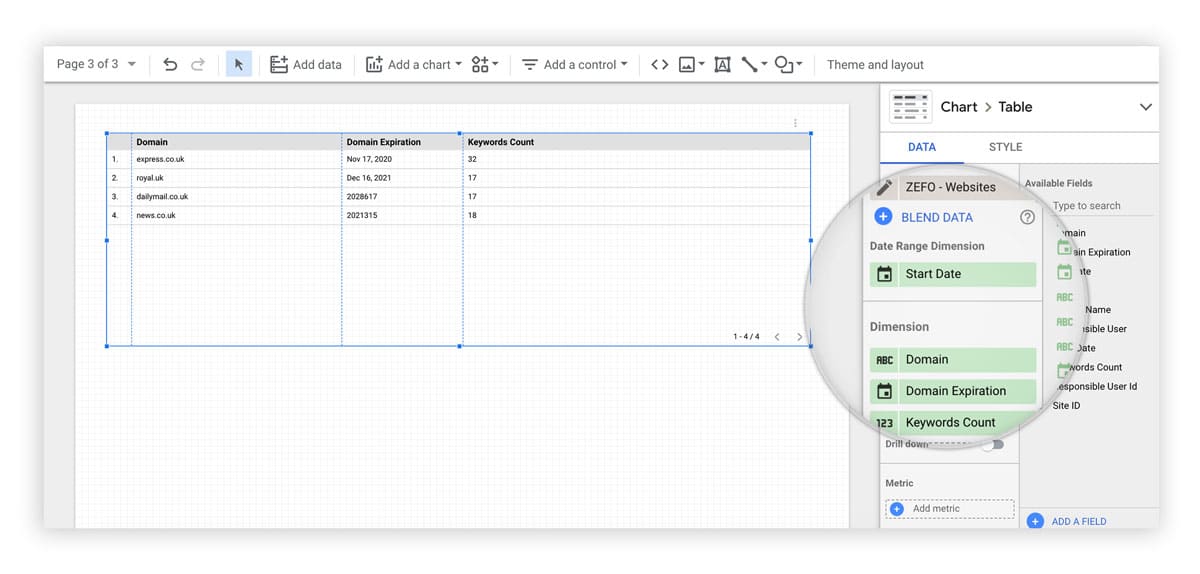 איך עושים את זה?
איך עושים את זה?